Nâng cấp OpenLiteSpeed lên Litespeed Enterprise trên DirectAdmin

Nâng cấp OpenLiteSpeed lên Litespeed Enterprise trên DirectAdmin nhanh chóng với vài dòng lệnh đơn giản.
I. Giới thiệu
Trước khi thực hiện nâng cấp, chúng ta hay tìm hiểu sơ qua LiteSpeed Web Server là gì, và các phiên bản LiteSpeed Web Server cung cấp cùng các tính năng đi kèm ra sao. Thì các bạn có thể xem qua nhanh thông tin sau:
- OpenLiteSpeed: Phiên bản này phục vụ cho website có traffic tương đối và số lượng website ít. Ngoài ra nó chưa được tích hợp sẵn vào các phần mềm quản lý máy chủ phổ biến như (cPanel, Direct Admin,…) , hiện nay OpenLiteSpeed chỉ mới được tích hợp sẵn trên CyberPanel . Vì OpenLiteSpeed là phiên bản mã nguồn mở và hoàn toàn miễn phí, nên nhìn chung OpenLiteSpeed vẫn chưa ổn định lắm so với phiên bản trả phí Enterprise.
- Enterprise: Phiên bản này tương thích với website lớn và có traffic cao và nó cũng tương thích với hầu hết các phần mềm quản lý máy chủ. Phiên bản này thường được các công ty cung cấp giải pháp lưu trữ hosting sử dụng và đây cũng là phiên bản ổn định cũng như hiệu suất cao nhất. Với bản này người dùng sẽ phải mua License mới có thể cài đặt và sử dụng được.
Chi tiết sự khác nhau giữa các thông số của OpenLiteSpeed và LiteSpeed Enterprise các bạn có thể xem tại bài viết bên dưới.
Trước đó Partner VN đã có viết hướng dẫn cài đặt OpenLiteSpeed lên DirectAdmin, nếu các bạn chưa xem qua thì có thể xem lại ở liên kết bên dưới nhé.
- Hướng dẫn cài đặt OpenLiteSpeed DirectAdmin
Sau khi xem sơ qua sự khác biệt vượt trội của LiteSpeed Enterprise với OpenLiteSpeed, chắc hẳn các bạn đang háo hức muốn trải nghiệm LiteSpeed Enterprise trên DirectAdmin đúng không. Nếu vậy, ở bài viết này mình sẽ hướng dẫn các bạn cách nâng cấp vô cùng đơn giản. Các bạn cùng xem tiép phần II nhé.
II. Hướng dẫn thực hiện
Bước 1: SSH vào máy chủ DirectAdmin của bạn
Để nâng cấp OpenLiteSpeed lên LiteSpeed Enterprise trên DirectAdmin, đầu tiên chúng ta cần SSH hoặc truy cập VPS hoặc máy chủ của bạn với quyền root trước. Nếu bạn chưa biết cách SSH vào VPS hoặc Server của bạn thì bạn có thể tham khảo bài viết hướng dẫn sau:
- Hướng dẫn đăng nhập vào VPS Linux với giao thức SSH
Sau khi đã SSH thành công chúng ta tiếp tục với bước 2.
Bước 2: Kiểm tra dịch vụ Webserver đang sử dụng
Cách 1: Kiểm tra bằng lệnh.
Để kiểm tra phiên bản Webserver thì bạn sử dụng lênh bên dưới.
/usr/local/lsws/bin/lshttpd -v
Kết quả sẽ hiển thị phiên bản OpenLiteSpeed đang sử dụng và ngày phát hành chi tiết. Hiện dịch vụ Webserver đang sử dụng OpenLiteSpeed (phiên bản 1.6.7).

Cách 2: Kiểm tra qua giao diện DiretAdmin
Để xem phiên bản Webserver đang sử dụng, bạn truy cập vào DirectAdmin => đứng tại giao diện Admin => System Info & Files => System Information.

Tại đây bạn sẽ thấy được các dịch vụ đang được cài đặt, trên máy chủ DirectAdmin của bạn. Hiện dịch vụ Webserver đang sử dụng OpenLiteSpeed (phiên bản 1.6.7).

Bước 3: Nâng cấp OpenLiteSpeed lên LiteSpeed Enterprise
Để nâng cấp OpenLiteSpeed lên LiteSpeed Enterprise, các bạn cần thực hiện lần lượt các câu lệnh sau.
cd /usr/local/directadmin/custombuild
./build update
./build set webserver litespeed
./build litespeed
./build php n
systemctl restart lsws
Giải thích các lệnh trên:
- Lệnh 1: Di chuyển đến thư mục CustomBuild
- Lệnh 2 : Cập nhật tập lệnh CustomBuild.
- Lệnh 3: Thay đổi cấu hình webserver OpenLiteSpeed thành LiteSpeed.
- Lệnh 4: Bắt đầu cài đặt webserver LiteSpeed
- Lệnh 5 : Cài lại toàn bộ phiên bản PHP để tương thích với LiteSpeed.
- Lệnh 6: Khởi động lại LiteSpeed
Dưới đây là hình ảnh chạy các lệnh tương ứng.




Ở bước chạy Lệnh 5 sẽ hơi mất thời gian. Nếu bạn sử dụng nhiều phiên bản PHP thì sẽ mất thời gian build lại hơn so với sử dụng một phiên bản nhé.

Lưu ý: Phiên bản LiteSpeed được cài đặt theo cách này sẽ là bản Trial (15 day). Nếu bạn có License Key và muốn cập nhật thì bạn có thể sử dụng lệnh bên dưới để cập nhật nhé.
./build set litespeed_serialno aaaa-bbbb-cccc-dddd
./build litespeed
Trong đó aaaa-bbbb-cccc-dddd là Serial No của bạn.
Bước 4: Kiểm tra phiên bản Litespeed
Sau khi hoàn tất các bước cài đặt ở trên, các bạn có thể kiểm tra lại hoạt động của LiteSpeed webserver theo tương tự Bước 2.
Cách 1: Kiểm tra bằng lệnh.
Kết quả sẽ hiển thị phiên bản Litespeed đang sử dụng. Hiện dịch vụ Webserver đang sử dụng là LiteSpeed/5.4.11 Enterprise.

Cách 2: Kiểm tra qua giao diện DiretAdmin
Để xem phiên bản Webserver đang sử dụng, bạn truy cập vào DirectAdmin => đứng tại giao diện Admin => System Info & Files => System Information.
Như vậy ở giao diện DirectAdmin cũng đã hiển thị dịch vụ Webserver đang sử dụng là LiteSpeedHttpd (phiên bản 5.4.11).

Bước 5: Kiểm tra hoạt động WebAdmin Console
Cũng tương tự như ở OpenLiteSpeed, LiteSpeed cũng sử dụng WebAdmin Console thông qua liên kết https://your_ip:7080/.
Giao diện đăng nhập của WebAdmin Console sẽ như hình.

Các bạn có thể sử dụng thông tin WebAdmin Console của OpenLiteSpeed trước đó để đăng nhập. Hoặc các bạn có thể reset lại pass WebAdmin Console theo hướng dẫn bên dưới.
- Reset Password Webadmin Console
Sau khi đang nhập thành công, giao diện quản trị WebAdmin Console sẽ như hình.

III. Tổng kết
Như vậy , ở bài viết này Partner VN đã hướng dẫn bạn cách nâng cấp thành công Webserver OpenLiteSpeed lên LiteSpeed Enterprise vô cùng dơn giản và nhanh chóng. Với LiteSpeed Enterprise bạn sẽ được trải nghiệm một webserver vô cùng mạnh mẽ với các tính năng vượt trội bỏ xa các đối thủ như Nginx/Apache hay ngay cả OpenLiteSpeed. Nếu thấy bài viết hữu ích, đừng quên chia sẻ rộng rãi đến mọi người để cùng làm theo nhé.
Chúc các bạn thực hiện thành công.
Xem thêm các bài viết hữu ích về DirectAdmin tại đường dẫn sau:
- Tổng hợp hướng dẫn sử dụng DirectAdmin.
Nếu các bạn cần hỗ trợ các bạn có thể liên hệ bộ phận hỗ trợ theo các cách bên dưới:
- Hotline: 028 730 24768 (Ext 0)
- Ticket/Email: Bạn dùng email đăng ký dịch vụ gửi trực tiếp về: support@partner.com.vn

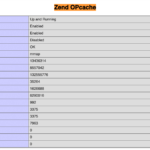

0 Comments